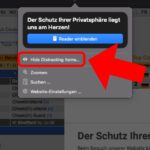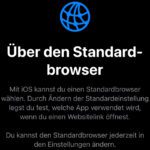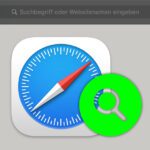Nachdem gestern mein Firefox den ganzen Tag nur Mucken gemacht hat und teilweise minutenlang an Webseiten geladen hat, die im Safari in 10 Sekunden da waren, habe ich heute beschlossen wieder mal Safari als Standard-Browser zu nutzen. Dazu müssen aber erstmal alle Bookmarks aus Firefox gesichert und in Safari importiert werden. Wie das funktioniert, zeige ich euch in dieser Anleitung.
Kapitel in diesem Beitrag:
Lesezeichen aus Firefox exportieren
Der erste Schritt ist das sichern der Bookmarks im HTML Format. Dieses kann Safari problemlos importieren und er übernimmt dabei auch eine vorhandene Ordnerstruktur, die man vielleicht vorher in Firefox angelegt hatte.
- Firefox öffnen
- Menü “Lesezeichen” -> “Lesezeichen verwalten”.
- Dann den Ordner “Alle Lesezeichen links auswählen.
- Und oben drüber auf das graue Sternchen klicken. Dort geht dann ein Menü auf, aus dem man wählt “Lesezeichen nach HTML exportieren”.
- Firefox fragt dann, wohin er die Datei sichern soll – ich habe den Desktop gewählt.
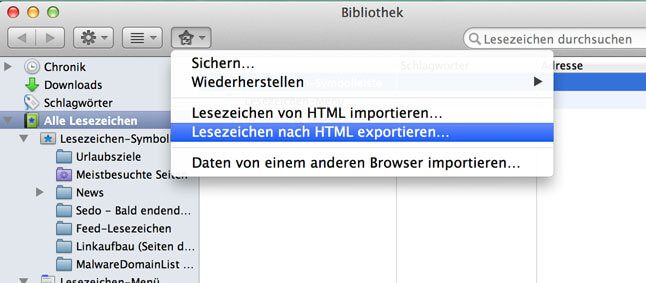
Bookmarks in Safari importieren
Der Import der Lesezeichen ist in Safari sehr einfach. Dazu einfach folgende Schritte ausführen:
- Safari öffnen.
- Menü “Ablage” -> “Lesezeichen importieren”.
- Dann im Dateifenster die HTML-Datei auswählen, die man eben in Firefox gesichert hat (lag bei mir auf dem Desktop und hieß “bookmarks.html”).
- Wenn man dann “Importieren” klickt, sieht es erstmal aus, als wäre nichts passiert, aber Safari hat einen neuen Ordner in den Lesezeichen mit heutigem Datum angelegt und dort alle Bookmarks rein importiert.
- Wenn man die neu importierten Lesezeichen anschauen und verwalten möchte, klickt man im Menü “Lesezeichen” auf “Lesezeichen bearbeiten”.
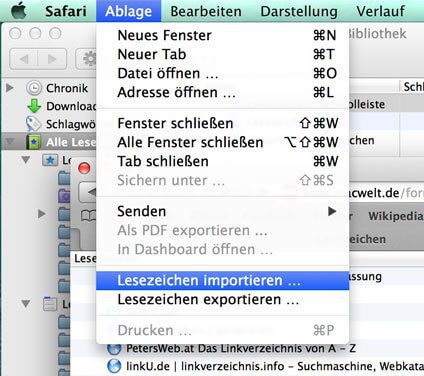
Meine Tipps & Tricks rund um Technik & Apple
Ähnliche Beiträge
Seit 2012 betreibe ich meinen Blog als Sir Apfelot und helfe meinen Lesern bei technischen Problemen. In meiner Freizeit flitze ich auf elektrischen Einrädern, fotografiere mit meinem iPhone, klettere in den hessischen Bergen oder wandere mit meiner Familie. Meine Artikel behandeln Apple-Produkte, Drohnen-News und Lösungen für aktuelle Bugs.